如何修复英雄联盟不打开或卡在Windows加载屏幕上
你在Windows设备上打开英雄联盟有问题吗?你会点击游戏图标,但什么都不会发生,还是加载屏幕会继续无限期地加载?这可能是非常令人沮丧的,特别是当你有心情玩这个游戏的时候。为什么会出现此问题?
本文将探讨英雄联盟不能开放的原因以及如何解决。
英雄联盟为何拒绝在Windows设备上打开?
英雄联盟没有在你的设备上打开或被困在加载屏幕上可能有几个原因。以下是几个主要的问题:
- 您的设备不符合英雄联盟的系统要求。
- 您的设备配备了必要的硬件,但它仍然被其他进程所淹没。
- 您用于玩游戏的帐户有问题。
- 一些冗余的文件夹和配置文件夹正在干扰游戏的处理。
- Windows Defender防火墙正在拦截英雄联盟客户端,因为它认为它是恶意的。
现在您已经知道了原因,让我们应用相关的修复程序,以便您可以打开并玩游戏。
如果您在启动游戏时遇到特定错误,则应搜索针对该错误的解决方案。由于每个错误都有不同的解决方案,因此应用本文中所涵盖的相同修复可能无法修复所有错误。
10种方法来修复英雄联盟,如果它被卡在加载屏幕上
如果您的设备上没有打开英雄联盟,请切换到另一个帐户,关闭所有游戏进程并重新启动游戏,清理config和config文件夹,关闭资源消耗量大的进程,并在Windows Defender中将游戏列入白名单。如果没有任何其他功能,您可能需要重新安装它。
下面,您将找到有关如何应用所有这些修复的说明。
1.应用初步检查
您应该首先应用以下初步修复程序,因为它们可能会立即解决问题:
- 以管理员身份运行英雄联盟。为此,右键单击游戏文件,然后单击以管理员身份运行。
- 查看英雄联盟网站上的最低和推荐游戏要求,并将其与设备的规格进行比较。如果您的硬件不符合要求,则需要升级。
- 为了确保帐户特定的问题不会导致此问题,请创建一个新帐户并使用它登录。如果您这次没有遇到任何问题,并且游戏成功加载,则说明您的其他帐户有问题。因此,从现在开始,您应该使用新帐户。
- 关闭与英雄联盟同时运行的任何其他游戏,尤其是那些使用同一游戏客户端的游戏。这将消除他们的干扰引起问题的可能性。
- 虽然不太可能,过时的图形驱动程序也可能导致正在讨论的问题。为了防止出现这种情况,请确保在Windows上更新图形驱动程序。
如果以上修复无效,请开始应用其余的修复。
2.等它出来

有时候,英雄联盟的启动时间会比平时长一点。如果您的硬件不够强大,并且勉强满足系统要求,则更有可能发生这种情况。因此,如果你刚刚启动了《英雄联盟》,它似乎停留在加载屏幕上,请等待一段时间,以确保游戏不仅仅是花了额外的时间来加载。
如果屏幕停留几分钟,问题就出在别处了。因此,开始应用剩余的修复。
3.检查你的互联网连接
英雄联盟是一款依赖于服务器的多人游戏。要玩游戏,您的设备需要连接到互联网。如果您没有连接到互联网,或者连接本身不稳定,游戏可能无法正常启动或运行。因此,请确保您的设备具有活动的Internet连接。
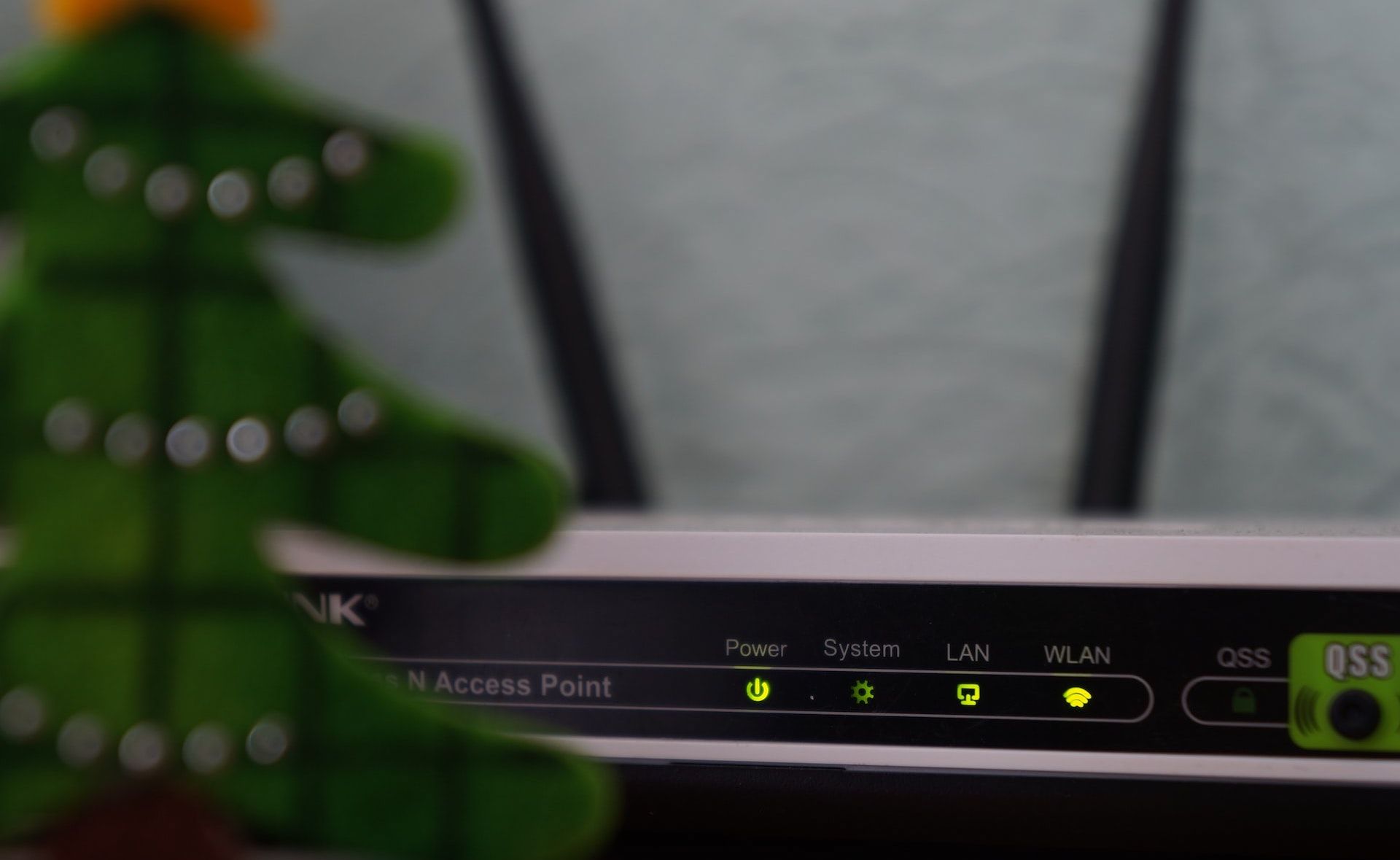
如果设备已连接,请检查互联网连接的稳定性。如果连接看起来不稳定,请应用适当的修复以使其稳定。
4.禁用作弊软件
英雄联盟不容忍使用作弊和黑客来获得游戏中的优势。如果您修改游戏文件或使用作弊软件入侵游戏,英雄联盟将不会让您进入。因此,游戏可能无法打开或卡住加载屏幕。
如果您使用任何第三方作弊软件,请将其关闭。此外,恢复您可能在游戏文件中进行的任何未经授权的更改,以获得不公平的优势。
5.关闭Riot和LoL进程后重新启动游戏
首先,关闭任务管理器中的所有Riot和英雄联盟进程,然后重新启动游戏。采取这一步骤将确保英雄联盟不会因为暂时的故障而无法开业。按照以下步骤结束任务:
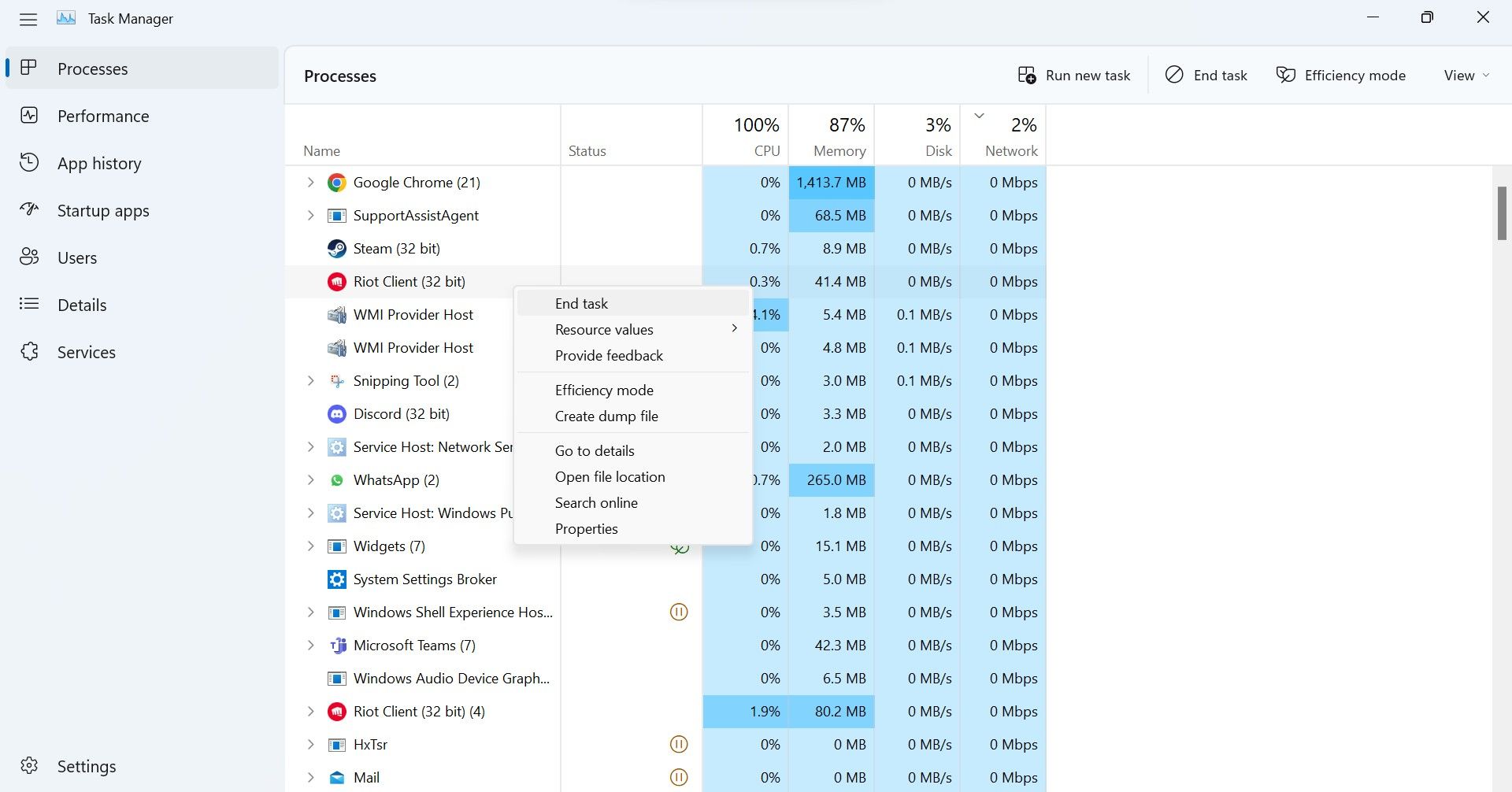
6.释放系统资源
《英雄联盟》是一款非常消耗资源的游戏。它需要强大的处理能力才能正常运行。如果您的系统硬件勉强满足游戏的最低要求,请确保有足够的资源可供游戏顺利运行。
要了解这一点,请打开任务管理器并检查CPU、GPU和RAM的使用情况。如果这些资源的使用率周期性地达到100%,则您的硬件面临严重的压力。换句话说,游戏无法获得正常运行所需的资源。
如果是这样的话,您将需要关闭与游戏同时运行的图形密集型任务。通过关闭它们,您的系统将有更多可用的资源,英雄联盟可以使用这些资源来顺利运行。
7.删除配置和配置
在"删除"文件夹中的文件包含有关您在游戏中遇到的错误和问题的信息。同样,config文件夹包含有关游戏配置和设置的信息。所讨论的问题可能是由这些文件的干扰引起的。因此,您应该删除上述文件夹。
别担心;你可以安全地删除它们,因为英雄联盟会在你重新启动游戏时重新创建它们。按照以下步骤删除它们:
C:\Riot Games\League of Legends 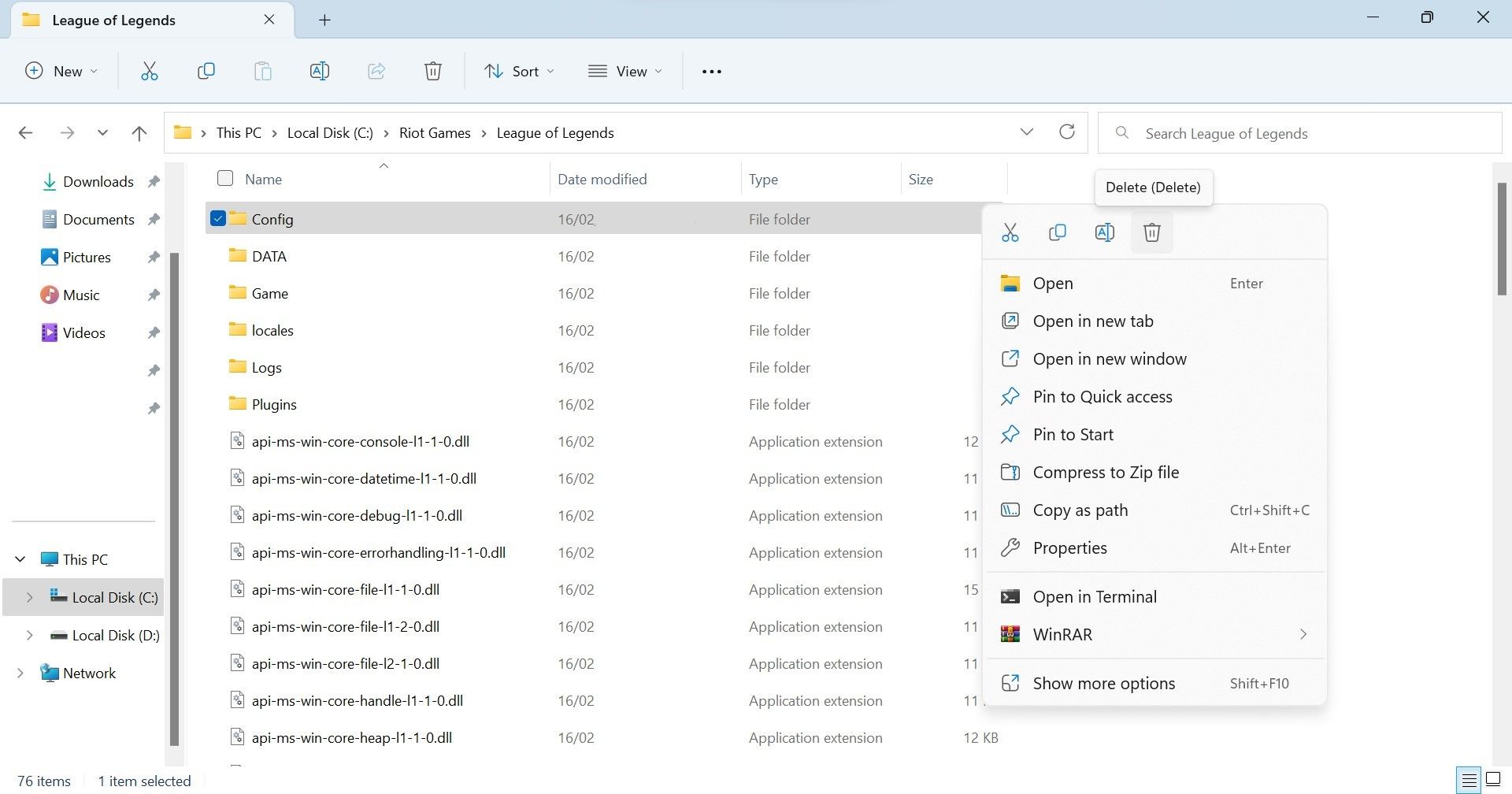
8.禁用任何活动的游戏内覆盖
在对阵英雄联盟的时候,你有没有使用过游戏内的叠加,尤其是不和谐叠加?如果是这样的话,你应该在开始游戏之前禁用它们,以确保游戏不会因为覆盖而卡在加载屏幕上。要关闭不和谐覆盖,请执行以下步骤:
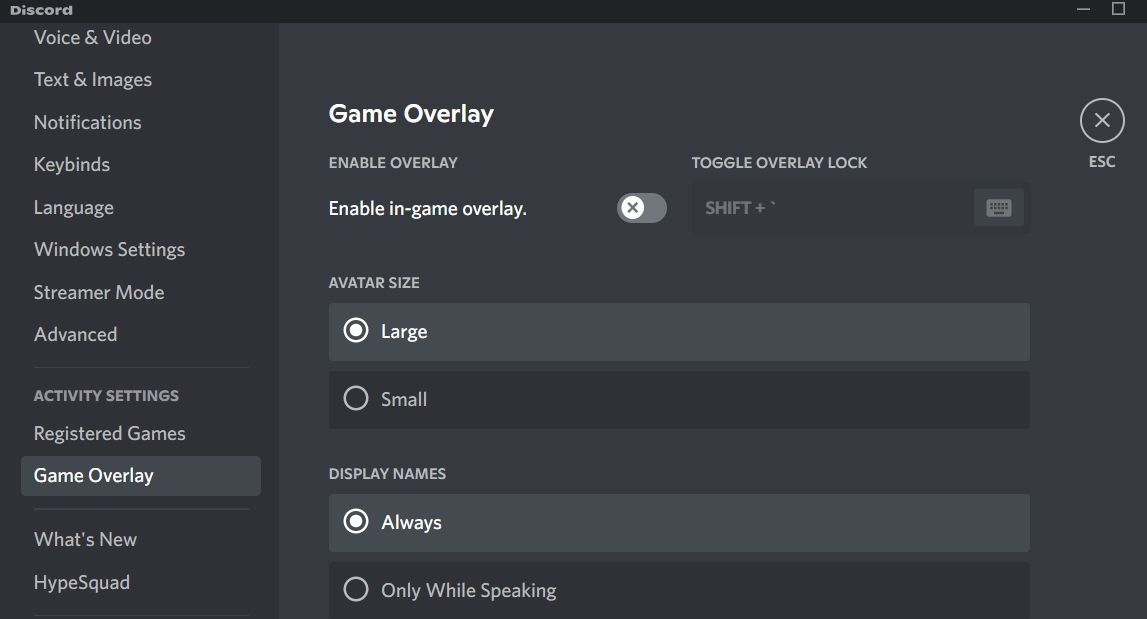
如果您不想关闭所有游戏的叠加功能,但只关闭英雄联盟,请按照以下步骤操作:

如果您使用任何其他覆盖层,也可以在应用程序的设置中以类似的方式关闭它。
9.Windows Defender防火墙白名单英雄联盟
如果游戏打开了几秒钟,然后关闭,Windows Defender防火墙可能会阻止它。为了排除这种可能性,您应该将英雄联盟从Windows Defender防火墙中列入白名单。如果您以前从未这样做过,请查看我们的指南,了解如何允许应用程序通过Windows防火墙。
同样,如果您使用的是您认为可能会干扰游戏进程的第三方防病毒,请禁用它或通过它将游戏文件列入白名单。
10.英文片名League of Legends
如果上述修复程序都不能解决您的问题,并且游戏无法打开,您可能需要重新安装它。在开始安装过程之前,您应该卸载现有的安装程序。一旦您安装了它,您可以在从官方网站下载后重新安装游戏,就像您第一次做的那样。
返回到在Windows上玩英雄联盟
当英雄联盟没有打开时,沮丧可能会开始。如果您的系统符合最低游戏要求,并且您没有遇到任何特定错误,则上述修复程序应能修复该问题,并且您应该能够玩游戏。如果这些修复都不起作用,请重新安装游戏。





